Sustav Explorer 7.1.0.5359
Za operacijske sustave Windows, postoji mnogo različitih programskih optimizatora, alata za praćenje sustava. Ali većina njih nema najbolju kvalitetu. Međutim, postoje iznimke, od kojih je jedan System Explorer. Program je vrlo kvalitetna zamjena za standardnog upravitelja zadataka sustava Windows OS, a osim uobičajene funkcije za praćenje procesa sustava, korisnicima može biti korisno u brojnim drugim aspektima.
sadržaj
procesi
Nakon instalacije programa i njegovog prvog pokretanja pojavit će se glavni prozor u kojem će se prikazati svi procesi koji se prikazuju u sustavu. Sučelje programa, prema današnjim standardima, potpuno je nespremno, ali sasvim razumljivo u radu.
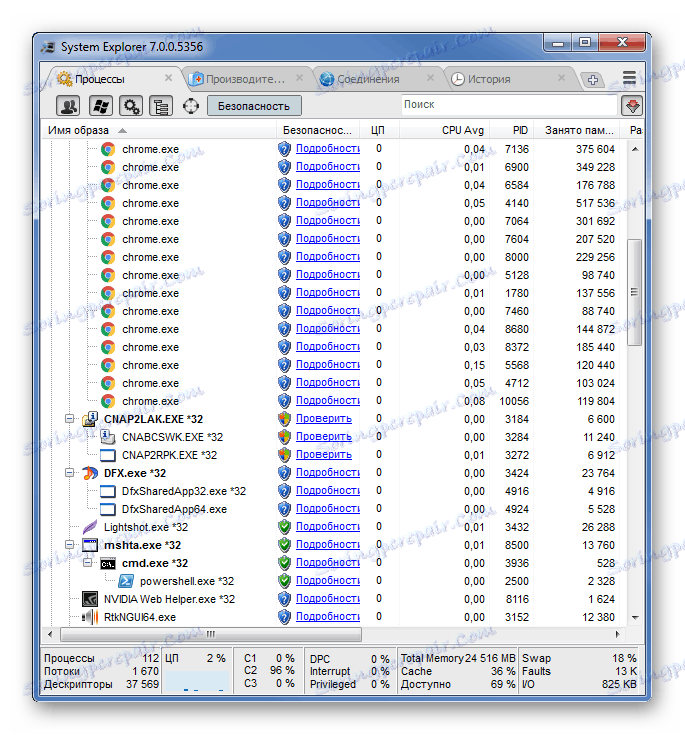
Prema zadanim je postavkama kartica procesa otvorena. Korisnik ima mogućnost poredati ih po brojnim parametrima. Na primjer, možete odabrati samo one usluge ili procese koji su usluge sustava. Tu je prozor za traženje određenog procesa.

Načelo prikazivanja informacija o procesima u sustavu Explorer razumljivo je svakom korisniku sustava Windows. Kao izvorni upravitelj zadataka, korisnik može vidjeti pojedinosti o svakoj usluzi. Da biste to učinili, uslužni program otvara vlastitu web-lokaciju u pregledniku koji sadrži pojedinosti o samoj usluzi, kojem programu pripada i koliko je sigurno da sustav funkcionira.
Nasuprot svakom procesu je njegov CPU opterećenje ili količina RAM-a koji se troši, napajanje i mnoge druge korisne informacije. Ako kliknete na najgornji redak tablice s uslugama, prikazat će se dugi popis informacija koji se mogu prikazati za svaki proces i uslugu koji se izvodi.
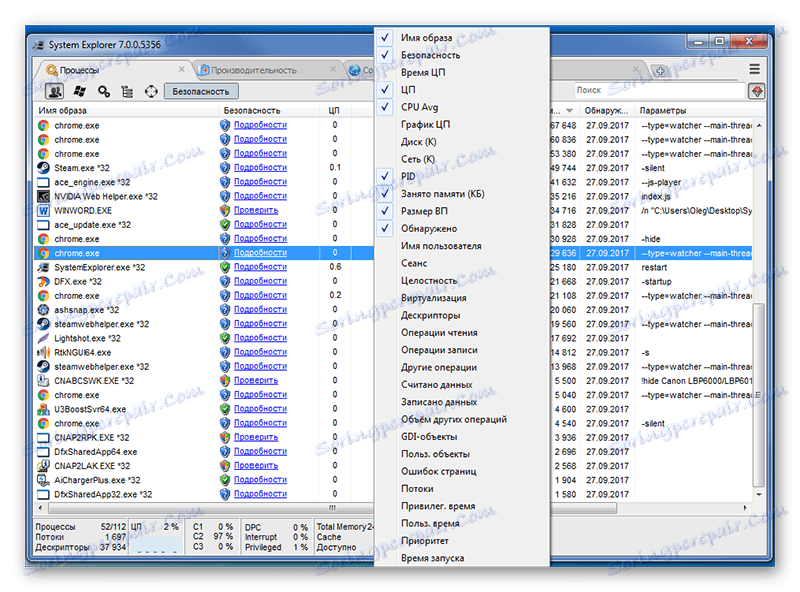
produktivnost
Idite na karticu Performance (Prikaz izvedbe) i vidjet ćete mnogo grafikona u kojima se prikazuju izvori podataka računala u realnom vremenu. Možete pregledati opterećenje na CPU-u kao cjelini i za svaki pojedini kernel. Postoje informacije o korištenju RAM-a i datotekama straničnih datoteka. Podaci se također prikazuju na tvrdom disku računala, koja je njihova trenutačna brzina pisanja ili čitanja.
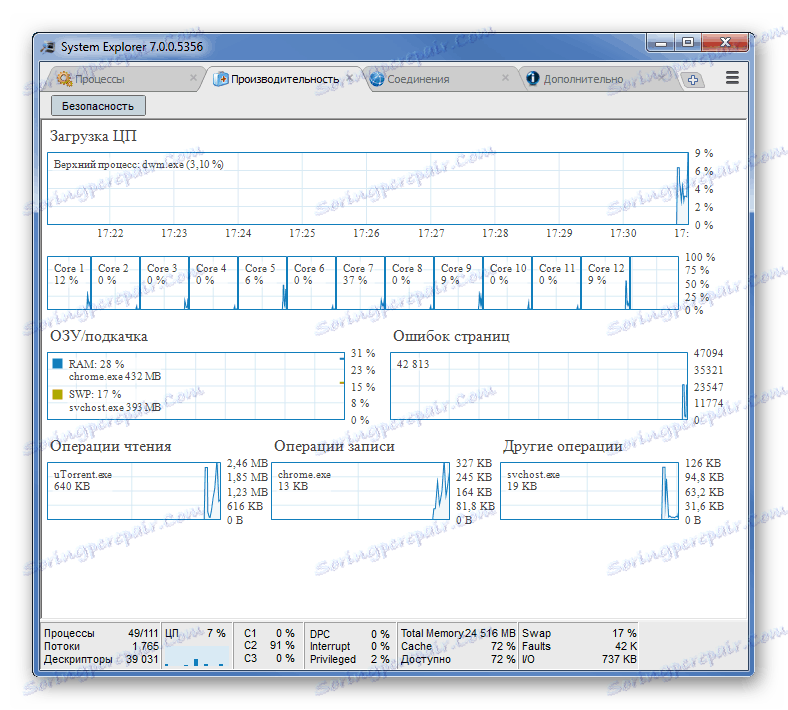
Treba napomenuti da se pri dnu prozora programa, bez obzira na prozor u kojem se korisnik nalazi, također stalno praćenje računala.

veze
Ova kartica prikazuje popis trenutnih veza s mrežom različitih programa ili procesa. Možete pratiti priključne priključke, saznati njihovu vrstu, kao i izvor njihovog poziva i proces kojem su adresirani. Desnim klikom na bilo koju vezu možete dobiti više informacija o tome.
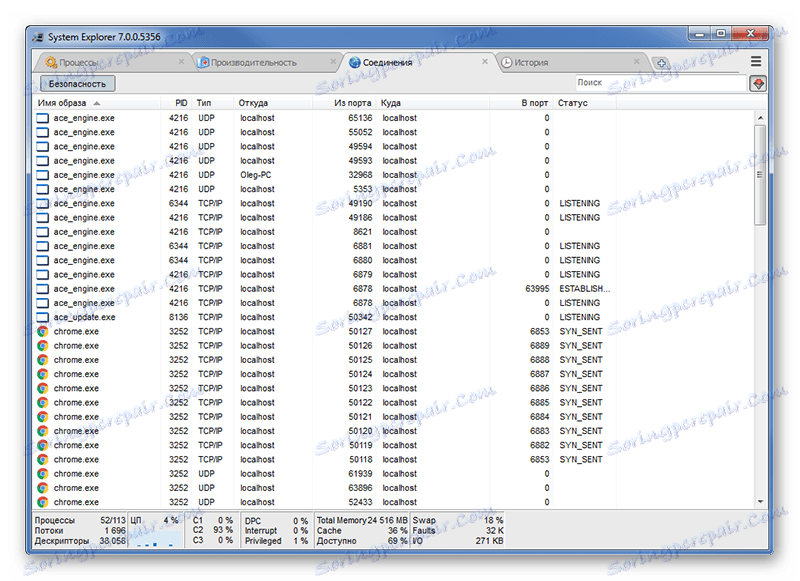
priča
Kartica Povijest prikazuje trenutne i prošle veze. Dakle, u slučaju kvara ili zlonamjernog softvera, korisnik uvijek može pratiti vezu i postupak, što je razlog.
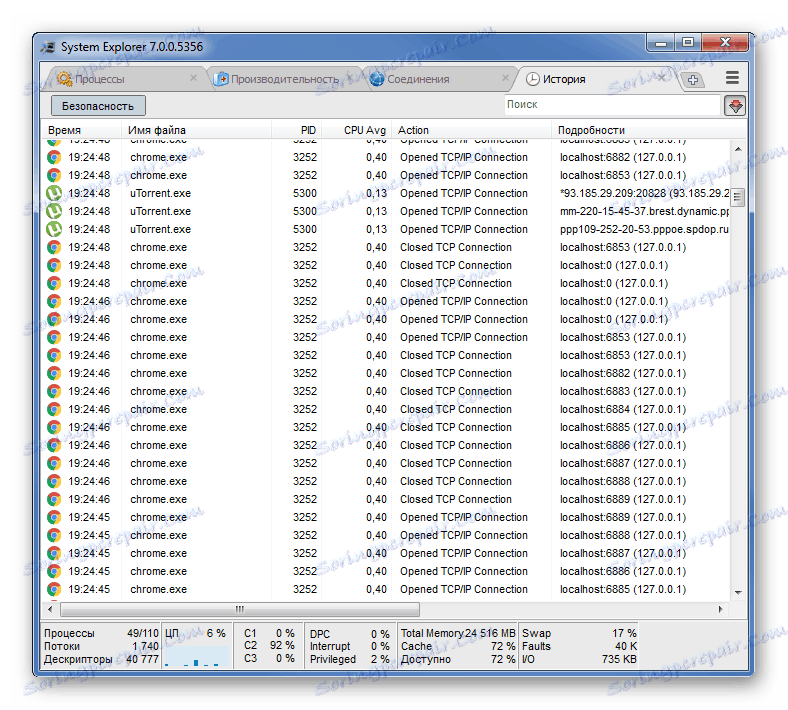
Sigurnosna provjera
Na vrhu prozora programa nalazi se gumb "Sigurnost" . Klikom na nju, korisnik će otvoriti novi prozor, koji će ponuditi temeljitu sigurnosnu provjeru procesa koji se trenutno izvode na korisničkom računalu. Uslužni program ih provjerava putem svoje web stranice, baza podataka na kojoj se postupno širi.
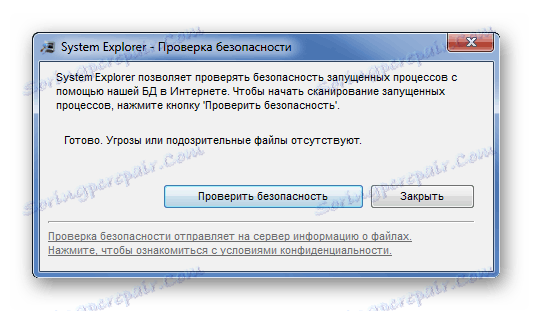
Sigurnosna provjera traje nekoliko minuta i ovisi izravno o brzini povezivanja s internetom i broju trenutačno pokrenutih procesa.
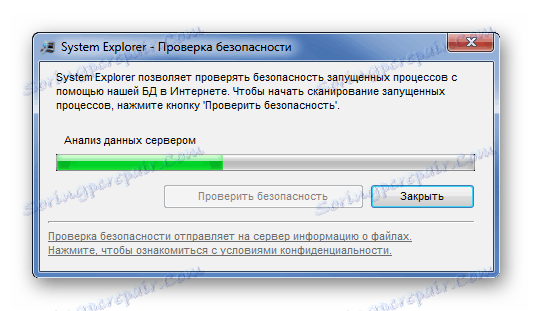
Nakon završetka testa korisnik će biti zatražen da ode na web stranicu programa i da vidi detaljno izvješće.
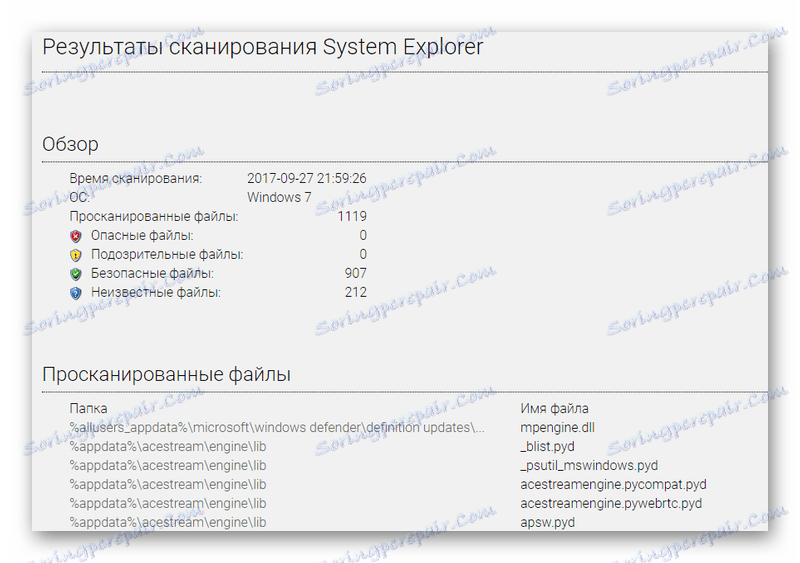
Automatski prikaz
Ovdje su neka Windows programa ili zadatke pokrenute pri pokretanju onemogućene. To izravno utječe na brzinu opterećenja sustava i njegovu ukupnu učinkovitost. Bilo koji pokrenuti program troši resurse računala i zašto bi se trebao pokrenuti svaki put kad ga korisnik otvori jednom mjesečno ili manje.
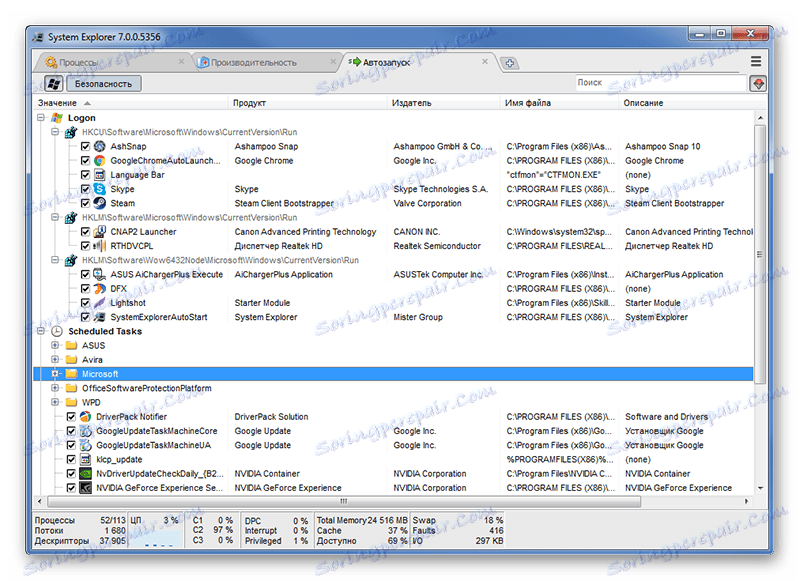
deinstalirati
Ova je kartica vrsta analoga standarda u operacijskim sustavima Windows "Programi i komponente" . Explorer sustav prikuplja informacije o svim programima instaliranim na korisničkom računalu, nakon čega neki korisnici mogu izbrisati neke od njih. Ovo je najprikladniji način uklanjanja programa jer ostavlja malu količinu smeća.
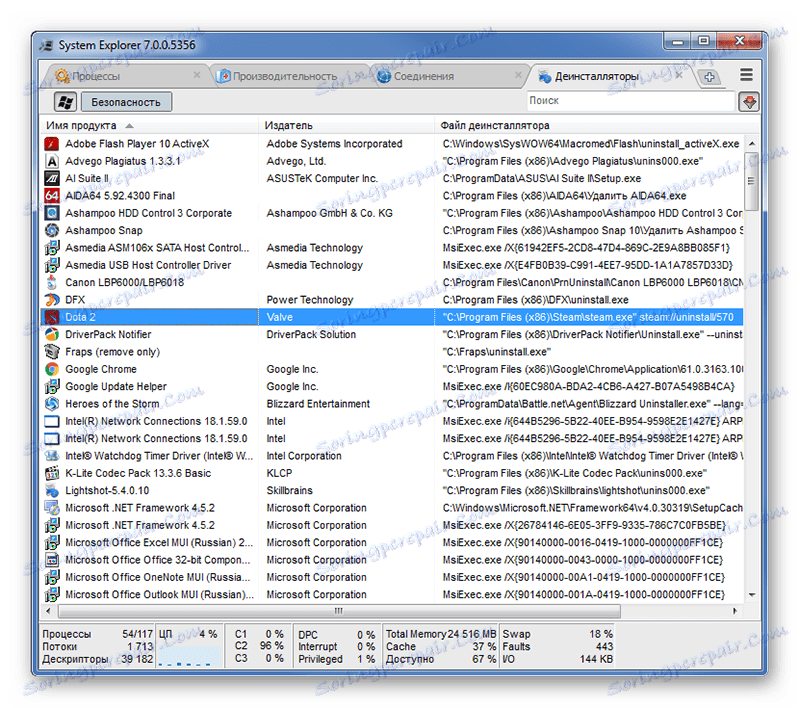
zadaci
Prema zadanim postavkama u programu System Explorer otvorene su samo četiri kartice s kojima smo već pročitali. Mnogi korisnici u neznanju mogu smatrati da softver više nije sposoban za bilo što, no valja kliknuti na stvaranje nove kartice jer će se predložiti dodavanje još četrnaest komponenti koje možete odabrati. Ukupno 18 u programu System Explorer.

U prozoru zadatka možete vidjeti sve stvari koje su planirane u sustavu. To uključuje automatsku provjeru ažuriranja programa Skype ili Google Chrome , Na ovoj kartici prikazuju se zadaće koje sustav planira, poput defragmentacije diskova. Korisniku je dopušteno dodavanje zadatka ili brisanje trenutnog zadatka.
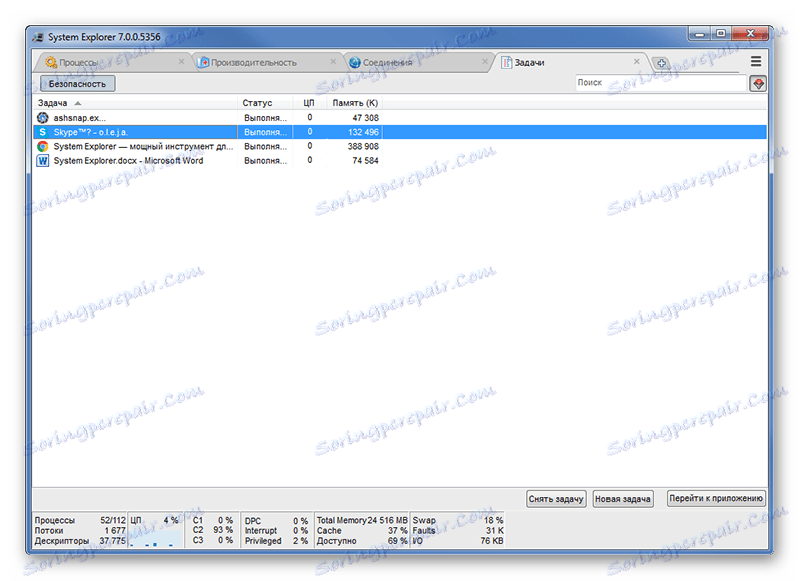
sigurnosni
Sigurnosni odjeljak u sustavu Explorer ima preporučujuću prirodu o tome koje funkcije za zaštitu sustava od različitih prijetnji su dostupne korisniku. Ovdje možete omogućiti ili onemogućiti sigurnosne postavke kao što su kontrola korisničkih računa ili Windows Update.

mreža
Na kartici "Mreža" možete saznati više o mrežnoj vezi računala. Prikazuje korištene IP i MAC adrese, brzinu interneta, kao i količinu informacija koje se šalju ili primaju.
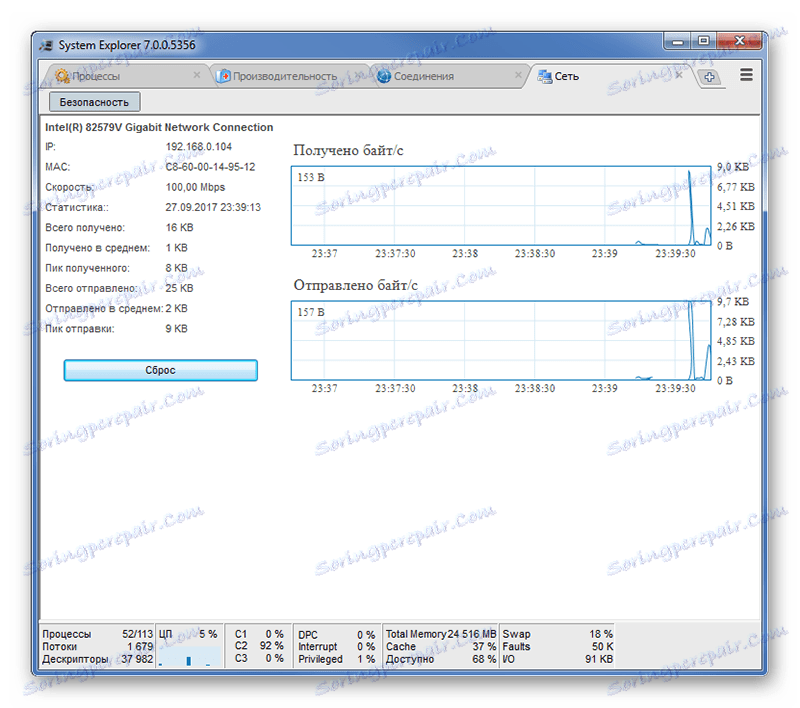
slike
Ova kartica vam omogućuje izradu detaljne snimke datoteka i registra sustava, što je u nekim slučajevima potrebno kako bi se osigurala sigurnost podataka ili mogućnost njihova oporavka u budućnosti.
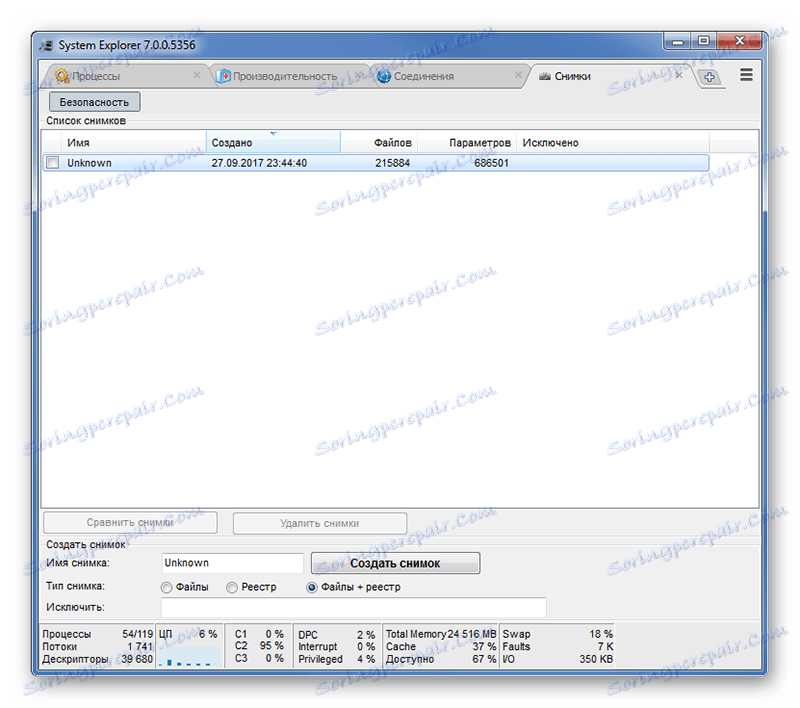
Popis članova
Na ovoj kartici možete proučiti informacije o korisnicima sustava, ako postoji nekoliko. Postoji mogućnost blokiranja ostalih korisnika, samo za to potrebno je imati prava administratora računala.
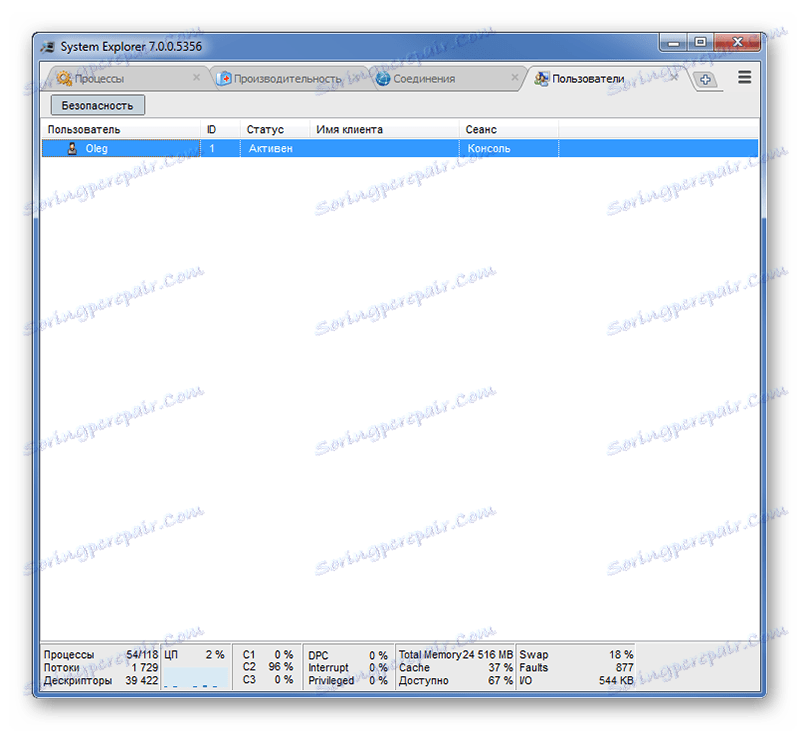
WMI preglednik
Implementiran je u System Exploreru čak i takvim specifičnim alatima kao što je Windows Instrumentation za upravljanje. Pomoću njega upravlja sustav, no za to je potrebno imati vještine programiranja, bez kojih WMI vjerojatno neće imati nikakvog smisla.
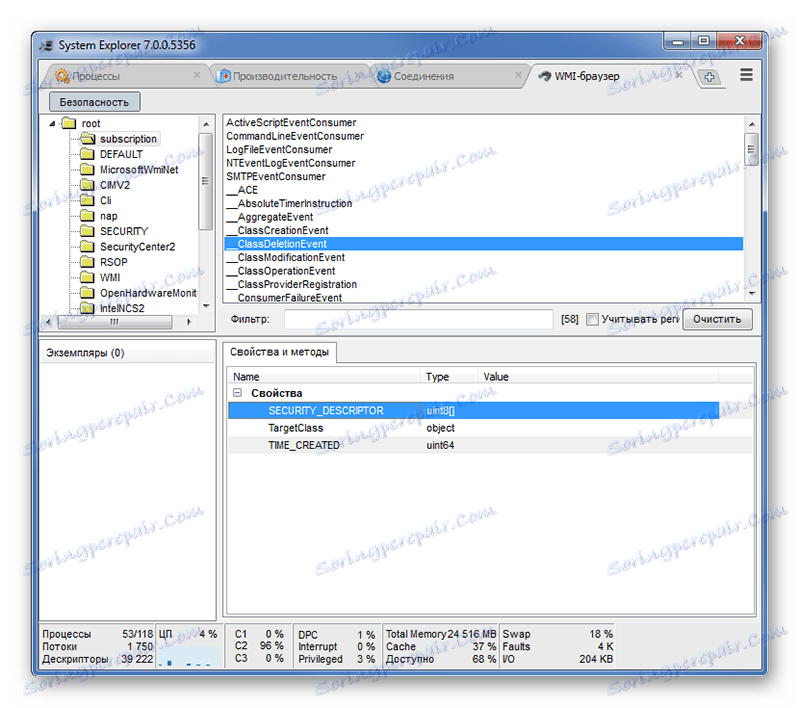
vozači
Ova kartica sadrži informacije o svim upravljačkim programima instaliranim u sustavu Windows. Stoga, ovaj program također učinkovito zamjenjuje upravitelja uređaja, osim upravitelja zadataka. Vozači se mogu onemogućiti, promijeniti vrstu pokretanja i prilagoditi registar.
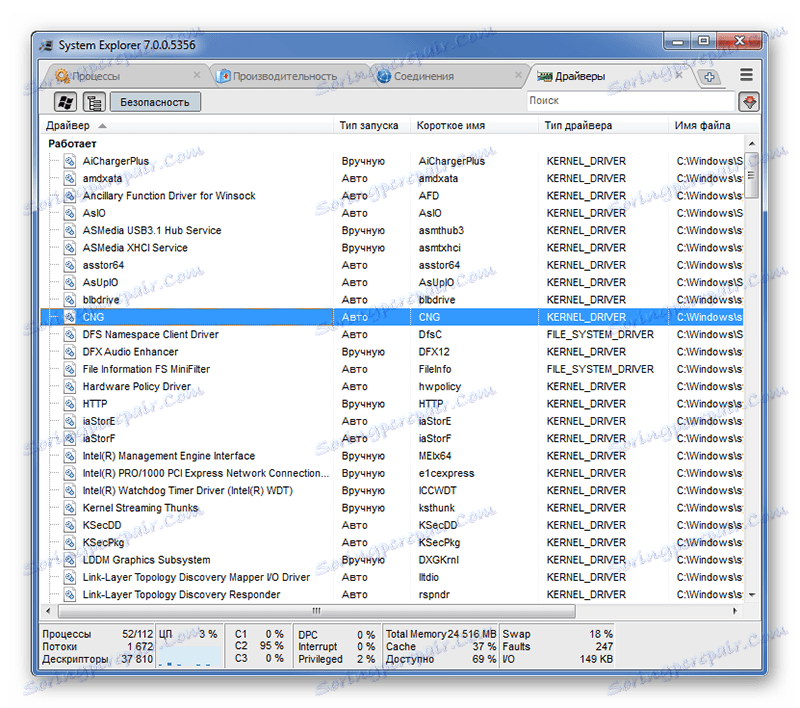
usluge
U programu System Explorer možete zasebno pregledati informacije o pokretanju usluga. Razvrstavaju se u usluge trećih strana i na one sustave. Možete saznati više o vrsti pokretanja usluge i zaustaviti ga ako postoji razlog.
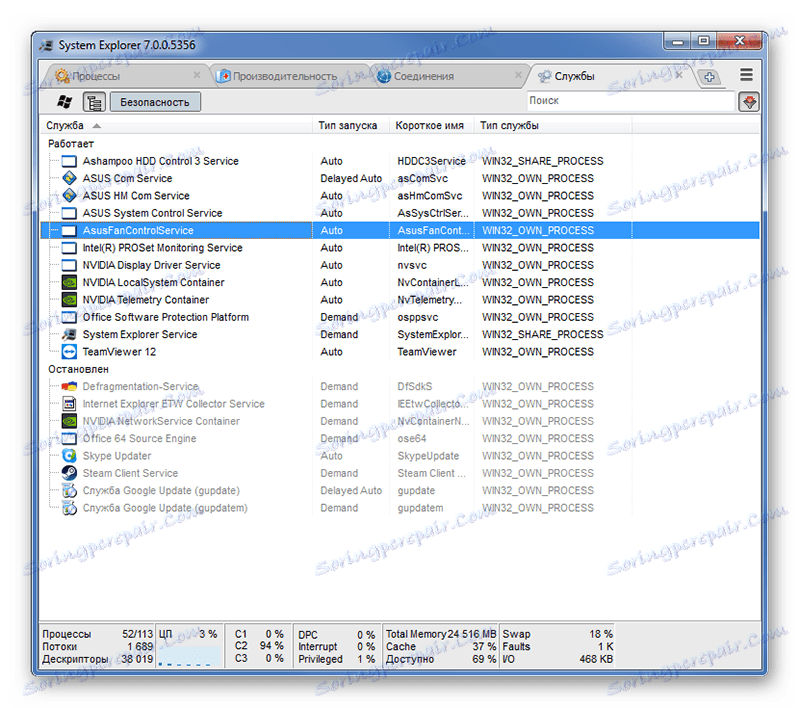
moduli
Ova kartica prikazuje sve module koje koristi sustav Windows. Uglavnom, to su sve informacije o sustavu i prosječni korisnik, to teško može biti korisno.
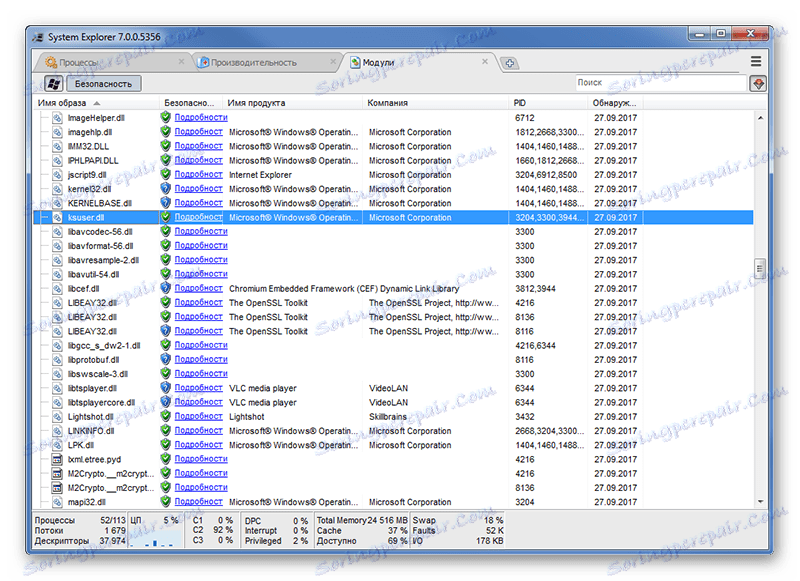
prozori
Ovdje možete vidjeti sve otvorene prozore u sustavu. Sustav Explorer prikazuje ne samo otvorene prozore različitih programa, već i one koji su trenutno skriveni. Nekoliko klikova premjestiti na bilo koji potreban prozor, ako korisnik ima puno ih otvoriti, ili ih brzo zatvoriti.
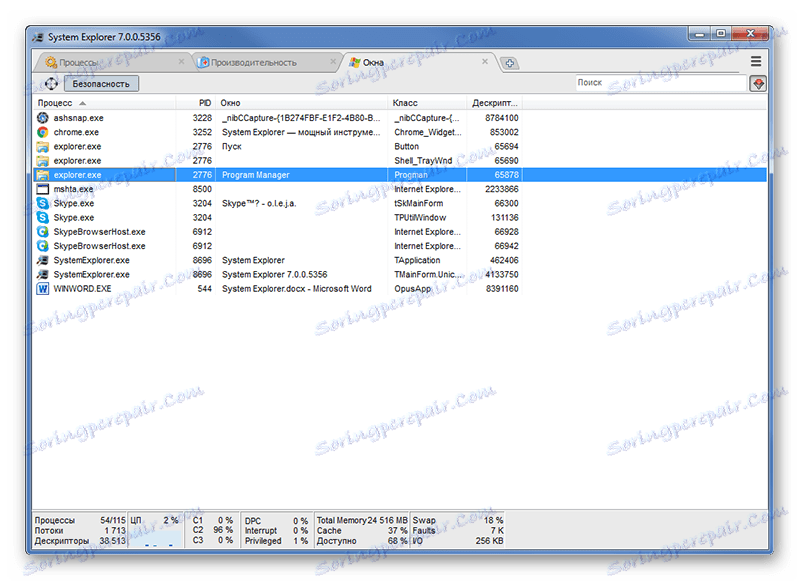
Otvori datoteke
Ova kartica prikazuje sve pokrenute datoteke u sustavu. To mogu biti datoteke koje pokreću i korisnik i sam sustav. Važno je napomenuti da pokretanje jedne aplikacije može značiti niz skrivenih poziva na druge datoteke. Zašto se ispostavilo da je korisnik pokrenuo samo jednu datoteku, recimo chrome.exe, a program prikazuje nekoliko desetaka.
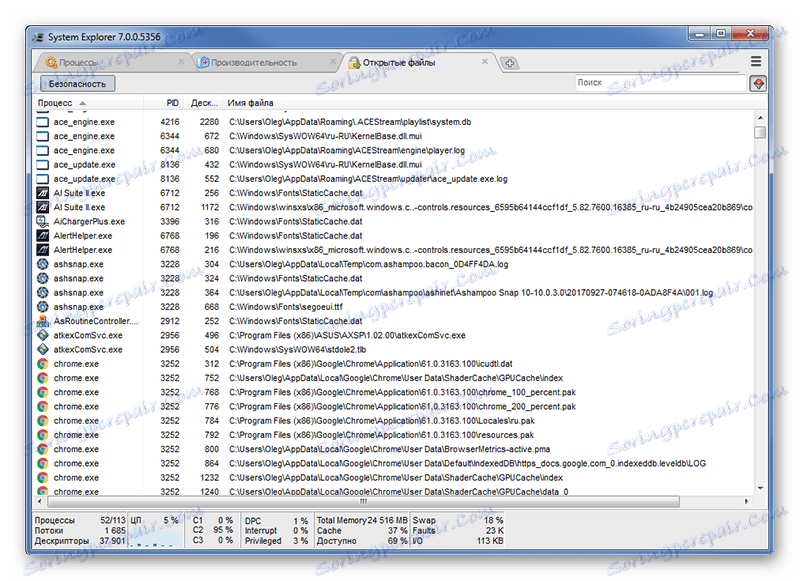
dodatno
Ova kartica daje korisnicima apsolutno sve postojeće informacije o sustavu, bilo da se radi o OS jeziku, vremenskoj zoni, instaliranim fontovima ili podršci za otvaranje određenih vrsta datoteka.
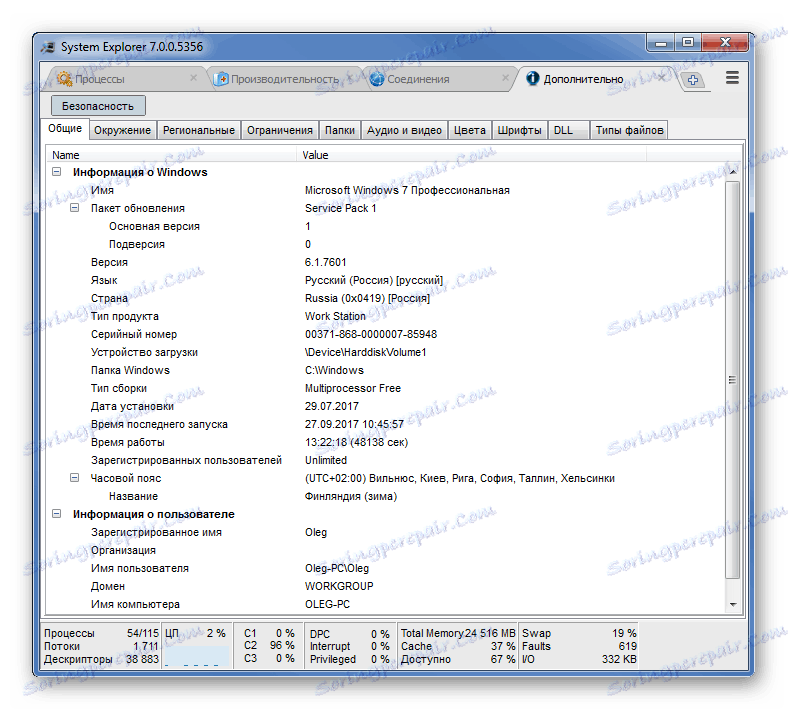
postavke
Klikom na ikonu u obliku tri vodoravne trake koja se nalazi u gornjem desnom kutu prozora programa, možete se vratiti na postavke na padajućem popisu. Određuje jezik programa, ako je jezik izvorno engleski, ali engleski. Moguće je postaviti System Explorer da se automatski pokrene kad se pokrene sustav Windows i da je postane zadani upravitelj zadataka umjesto izvornog, upravitelja sustava koji ima više slabe funkcionalnosti.
Osim toga, još uvijek možete izvršiti niz manipulacija za prikaz informacija u programu, postaviti željene indikatore boja, pregledavati mape sa spremljenim izvješćima o radnji programa i koristiti druge funkcije.
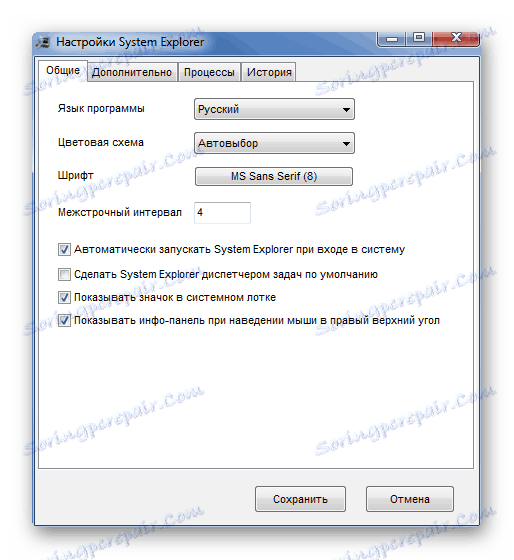
Praćenje sustava s programske trake
U traci sustava trake zadataka softver prema zadanim postavkama otvara skočni prozor s trenutnim indikatorima. To je vrlo povoljno, jer eliminira potrebu za pokretanjem upravitelja zadataka svaki put, samo kliknite na ikonu programa i dati će najvažnije informacije.

dostojanstvo
- Široka funkcionalnost;
- Kvalitetni prijevod na ruski;
- Besplatna distribucija;
- Sposobnost da se sama zamijeni standardnim nadzorom i postavkama sustava;
- Dostupnost sigurnosne provjere;
- Velika baza podataka procesa i usluga.
mane
- Ima konstantnu, iako mala, opterećenja na sustavu.
Program System Explorer je jedna od najboljih alternativa za zamjenu standardnog Task Manager sustava Windows. Postoji niz korisnih mogućnosti ne samo za praćenje, nego i za upravljanje radom procesa. Alternativa System Exploreru iste kvalitete, pa čak i besplatno, nije lako pronaći. Program također ima prijenosnu verziju koja je prikladna za jednokratno praćenje i postavljanje sustava.